Derek Malcolm / Dijital Trendler
En yeni Netflix orijinali maratonuna hazırlanırken hizmetin düzgün çalışmadığını görmekten daha kötü bir şey olamaz. Netflix açısından donanım ve internetten sunucu sorunlarına kadar pek çok seçenek varken, soruna neyin sebep olduğunu bulmaya çalışmak çıldırtıcı olabilir.
Kendinizi strese sokmak yerine Netflix’te en sık karşılaşılan sorunları ve bunların nasıl düzeltileceğini bulmaya çalıştık. Bunların sorununuzu çözeceğini garanti edemeyiz ancak Netflix’in tekrar çalışmasını sağlamak için en sık ortaya çıkan sorunları ele alıyoruz. Ayrıca Netflix’in biraz daha iyi çalışmasını sağlamanın bazı yollarını öğrenmek istiyorsanız, göz atabileceğiniz bazı Netflix ipuçları ve püf noktaları içeren kullanışlı bir kılavuzumuz da var.
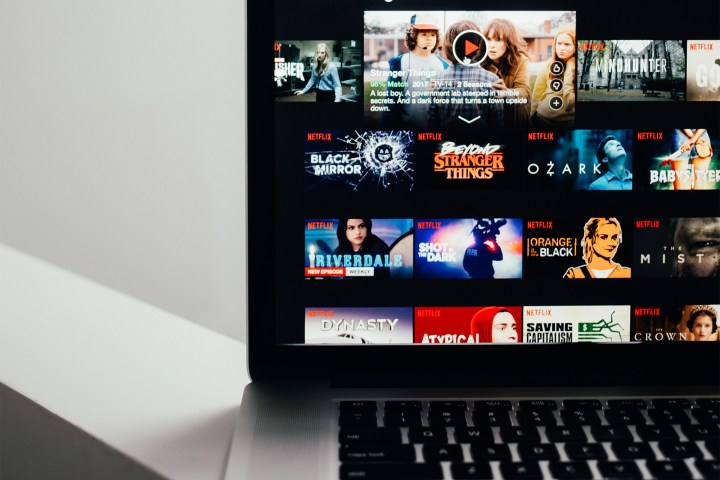
Sıçratmayı kaldır
Netflix çökmüş olabilir
Hepsi gibi En iyi akış hizmetlerine göre Netflix’in kendine ait bir sorunu olabilir; sorun kontrolünüz dışında olabilir. Netflix’in şu anda çalışır durumda olup olmadığını kontrol etmek için şu adresi ziyaret edebilirsiniz: resmi durum sayfası. Alternatif olarak, aşağıdaki gibi popüler bir web sitesine gidebilirsiniz: DownDetector.com Olası kesintileri kontrol etmek için. Sosyal medya tutkunuysanız hashtag’i hızlı bir şekilde arayın #netflixaşağı X’te (eski adıyla Twitter) faydalı sonuçlar verebilir.

Phil Nickinson / Dijital Trendler
Netflix sorunları için hızlı çözümler
Netflix çalışıyor ama hâlâ bağlanamıyorsunuz; bunda ne var? Sorun sizden kaynaklanıyorsa, deneyebileceğiniz birkaç hızlı düzeltmeyi burada bulabilirsiniz. İlk önerimizle başlayın, ardından sorununuz çözülmezse bir sonraki öneriye geçin. Umarım sizi bir sonraki bölüme geri getirebiliriz Ozark’ı yalnızca birkaç denemeyle başardık.
1. Adım: Netflix uygulamasını kapatın akıllı telefonunuzda veya tabletinizde. Web’deyseniz web tarayıcınızı kapatıp tekrar deneyin.
Adım 2: Cihazınızı yeniden başlatın; İster masaüstü bilgisayar, ister dizüstü bilgisayar, tablet veya akıllı telefon kullanıyor olun, eski tavsiyelere uyun; cihazı kapatıp tekrar açın. Şaşırtıcı bir şekilde, cihazlarınızı (ve ardından internet bağlantısını da) yeniden başlatmak, Netflix’te altyazı oynatma hatalarını düzeltmenin yaygın bir yoludur.
3. Adım: İnternet bağlantınızı kontrol edin; Yönlendiricinize bakın ve uygun tüm ışıkların açık olduğundan ve yanıp sönmediğinden emin olun. İnternet servis sağlayıcınız bulunduğunuz bölgede bir kesinti yaşamıyorsa çözüm, yönlendiricinizi sıfırlamak kadar basit olabilir.
Adım 4: Uygulamayı güncelle. Android veya iOS kullanıyorsanız yeni bir güncellemenin yayınlanıp yayınlanmadığını görmek için Play Store’a veya App Store’a gidin.
Adım 5: Son olarak uygulamayı kaldırıp yeniden yüklemeyi deneyin.

Derek Malcolm / Dijital Trendler
Daha gelişmiş düzeltmeler
Netflix çalışmıyorsa ve yukarıdaki hızlı düzeltmeler işe yaramadıysa, sorunu incelemek için biraz daha zaman harcamanız gerekebilir. Bunun en olası nedeni evinizdeki internettir ve özellikle de Netflix’te sürekli ara belleğe alma durumunda, aşağıdaki gibi bir web sitesini kullanarak bir hız testi çalıştırarak başlayın: Speedtest.net. Netflix, farklı akış kalitesi düzeyleri için aşağıdaki önerilen hızları listeler:
- Saniyede 3,0 Mb – SD kalitesi için önerilir
- Saniyede 5,0 Mb – HD kalitesi için önerilir
- Saniyede 25 Mb – Ultra HD kalitesi için önerilir
Cihazınızın bağlantı hızını test etme konusunda daha fazla ayrıntı için şu adresi ziyaret etmenizi öneririz: Netflix’in resmi web sitesi. Her şey başarısız olursa, iletişime geçebilirsiniz. Netflix’te destek ekibisorununuz üzerinde sizinle birlikte çalışabilecekleri yer. Netflix sorunu çözemezse internet bağlantınızı etkiliyor olabilecek sorunlar için İSS’nizin destek hizmetlerine de ulaşabilirsiniz.
Bölümleri indirmeyle ilgili sorunlar
Sorununuz uygulamanın tamamıyla ilgili değilse ve bölümleri indirmeye çalıştığınızda sorunlarla karşılaşıyorsanız kontrol etmeniz gereken birkaç şey vardır. Tüm detayları elimizde var Netflix bölümleri nasıl indirilir, ancak burada en yaygın sorunları ayrıntılı olarak ele aldık.
1. Adım: Cihazınızın listede olduğundan emin olmak için kontrol edin. Netflix onaylı cihazlar. Cihazınız desteklenmiyorsa bölümleri çevrimdışı görüntülemek üzere indiremezsiniz.
Adım 2: kontrol edin kullanılabilir depolama alanı. Bir bölüm için yeterli alanınız yoksa bölüm cihazınıza indirilmez.
3. Adım: İndirme işleminiz hâlâ başarısız oluyorsa deneyin önbelleğinizi temizleme. Bu bazen sorunu daha fazla sorun yaşamadan çözebilir.

Tushar Mehta / Dijital Trendler
Düşük akış kalitesini düzeltme
Video akışı sırasında ortaya çıkabilecek en sinir bozucu sorunlardan biri, düşük kaliteli videoya sahip olmaktır. Bunun olmasının birkaç nedeni olabilir, ancak en sevdiğiniz programı izlerken nasıl daha kaliteli video elde edebileceğinize dair temel bilgileri ele aldık.
1. Adım: Aç detaylar Bir program veya film izlerken sayfa. Bu size bir videonun gösterilebileceği kaliteyi gösterecektir. Daha yüksek bir çözünürlük seçeneğinin mevcut olduğunu görürseniz, onu buradan seçebilirsiniz.
Adım 2: kontrol edin Netflix planı. Daha yüksek kalitede video, 4K gibi, şu anda abone olduğunuzdan daha yüksek bir katman planı gerektirebilir.
3. Adım: kontrol edin ağ. Netflix, izlemeye devam edebilmenizi sağlamak için oynatmayı bağlantınızın gücüne göre uyarlayacaktır. Videonun düşük kalitede yayınlandığını fark ederseniz bunun nedeni yavaş veya dengesiz bir internet bağlantısı olabilir.
Adım 4: kontrol edin cihazlar. Daha yüksek kaliteli akışlara erişebilmek için, bu programı izlemek için kullanılan her cihazın daha yüksek çözünürlüğü desteklemesi gerekir. Dolayısıyla, örneğin bir Chromecast veya başka bir yayın cihazıyla bir TV’de yayın yapıyorsanız hem TV’nin hem de Chromecast’in, akış yapmaya çalıştığınız çözünürlüğü desteklemesi gerekir.
Cihazlarınızın daha yüksek çözünürlükleri desteklediğini biliyorsanız bunların olup olmadığını da kontrol edebilirsiniz. yazılım ve ürün yazılımı günceldir.
Siyah ekran nasıl düzeltilir
Netflix’te ortaya çıkabilecek bir diğer rahatsız edici sorun ise bir programın açılması, ancak siyah bir ekranla karşılaşılmasıdır. Bazen hala ses alıyorsunuz, bazen de siyah bir ekranla karşılaşıyorsunuz ve hiç ses duymuyorsunuz. Bu sorun cihazın kendisinden kaynaklanabilse de, bu sorunla başa çıkmak için sorun giderme seçeneklerini aşağıda özetledik.
1. Adım: Kapalı netflix ve yeniden açın.
Adım 2: Tekrar başlat cihazınız.
3. Adım: Tümünü kontrol et donanım bağlantılar. İyi durumda bir HDMI kablosu kullandığınızdan ve izlediğiniz cihaza sağlam bir bağlantıya sahip olduğundan emin olmak isteyeceksiniz.
Adım 4: Güncellemenizi yapın cihaz. Sorunlu cihazın güncel olduğundan emin olun ve bekleyen güncellemeleri yükleyin. Ayrıca tüm bilgilerinizi sağlamak isteyeceksiniz. video sürücüleri güncel ve sizin tarayıcı aynı zamanda günceldir.
Adım 5: Kapamak Airplay, Screen Mirroring veya Sidecar. Bu özellikler artık Netflix tarafından desteklenmemektedir. Bunları kapatmakta sorun yaşıyorsanız bizimle iletişime geçebilirsiniz. Apple Desteği yardım için.
Adım 6: Kaldırma ve Yeniden yükle Netflix uygulaması.
Adım 7: Temizle önbellek.
Arızalı veya bozuk video nasıl düzeltilir?
Bazen Netflix’te video oynatmanın bozuk, aksak veya takılmalı olduğu bir sorunla karşılaşabilirsiniz. Çoğunlukla bu sorun, izlemeye çalıştığınız cihazdan veya TV’nizin video kablosuyla ilgili sorunlardan kaynaklanır.
1. Adım: Cihazınızı yeniden başlatın.
Adım 2: Güncelleme netflix uygulama veya oturumu Kapat Netflix’e gidin ve ardından tekrar oturum açın.
3. Adım: Başka olup olmadığını kontrol edin başlıklar normal oyna. Eğer yaparlarsa, şuraya git: Etkinliği Görüntüleme. Normal şekilde oynatılmayan başlığı bulun ve Sorun Bildir.
Adım 4: kontrol edin donanım bağlantılar. Sorun TV’de veya kablo kullanan bir cihazdaysa bağlantının sağlam olduğundan emin olun. Kullandığınızdan emin olun HDMI kablolarının iyi durumda olduğundan emin olun.
Adım 5: Güncellemenizi yapın cihaz. Mobil cihazda, oyun konsolunda veya bilgisayarda sorunlarla karşılaşıyorsanız yüklenmeyi bekleyen güncelleme olmadığından emin olun. Bu bazen sorunlara neden olabilir.
Adım 6: Ekstraları kapat sekmeler veya uygulamalar. Arızalı oynatma, cihazınızdaki hafızanın düşük olmasından kaynaklanabilir. Belleğinizi tüketebilecek ekstra programları veya uygulamaları kapatmayı deneyin ve bunun sorunu çözüp çözmediğine bakın.

Dijital Trendler
Netflix izleyen çok fazla insanla nasıl başa çıkılır?
Yıllar geçtikçe Netflix şunları ayrıntılı olarak inceledi: şifre paylaşımı ve fiyatlandırma katmanlarına göre aynı anda kaç kullanıcının yayın yapabileceği ayarlandı. Bu bildirimi alıyorsanız ve yapmalı izleyen tek kişi sen ol, iki seçeneğin var.
1. Adım: Netflix hesaplarınızı kullanarak başka kimlerin izlediğini kontrol edin. Bunu şu adrese giderek yapabilirsiniz: Hesap > Ayarlar > Son cihaz akış etkinliği ve kimin neyi izlediğine bir göz atmak. Bu aynı zamanda şu anda kimin izlediğini görmenize ve izleyebilmeniz için onlardan oturumu kapatmalarını isteyip istemediğinize karar vermenize de olanak tanır.
Adım 2: Diğer kullanıcıların aslında Netflix hesabınıza erişmemesi gerektiğini biliyorsanız, bununla baş etmenin kolay bir yolu vardır. Git Hesap > Ayarlar > Tüm cihazlardan çıkış yapın. Bu, tüm cihazların Netflix oturumunu kapatacak ve tekrar oturum açıp izlemeye başlamanıza olanak tanıyacaktır. Diğer izleyicilerin boş zamanlarında tekrar giriş yapamayacaklarından emin olmak istiyorsanız, bu aynı zamanda şifrenizi değiştirme zamanıdır.
Artık hepiniz hazırsınız ve ilhama ihtiyacınız varsa, Netflix’teki en iyi filmleri ve Netflix’te şu anda izleyebileceğiniz en iyi programları bir araya getirdik.
